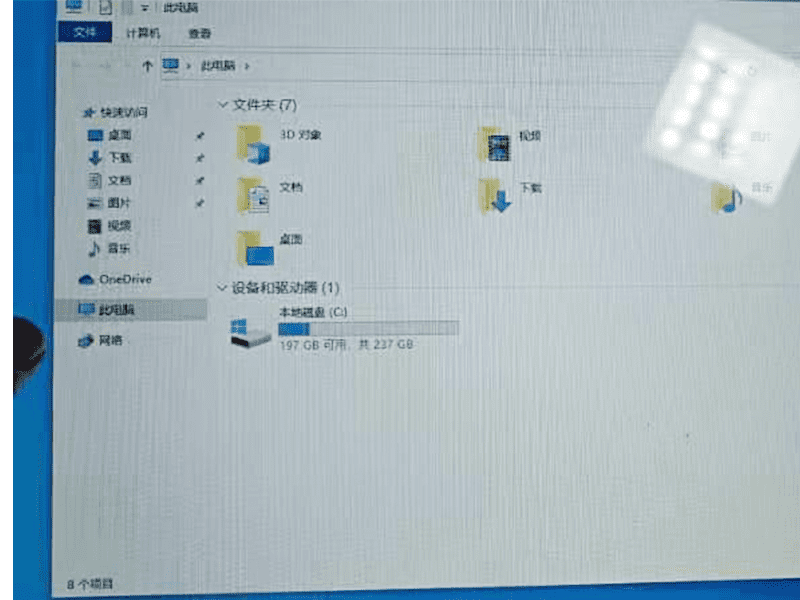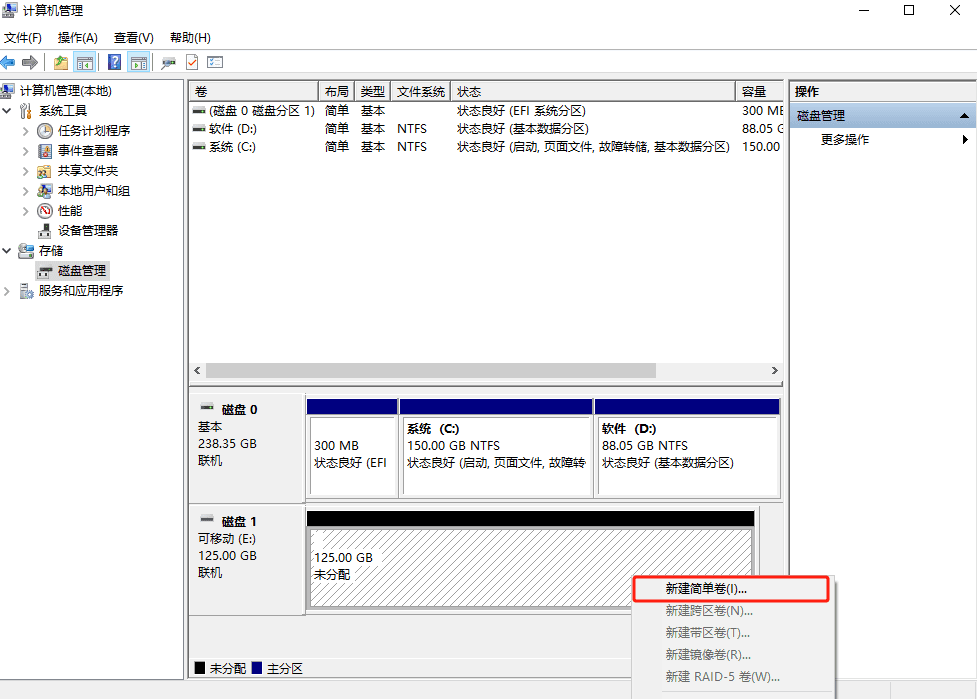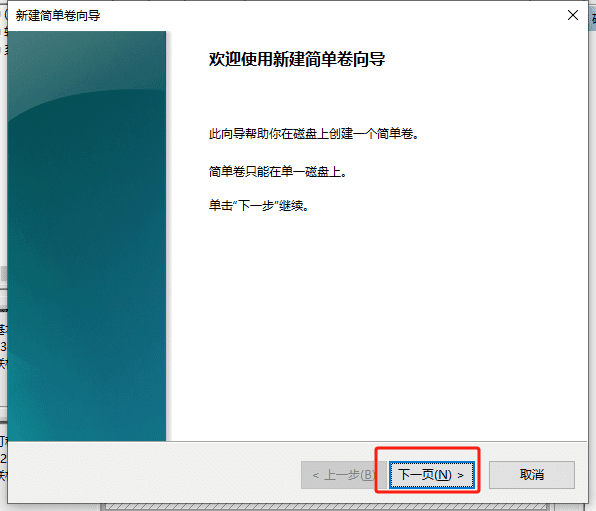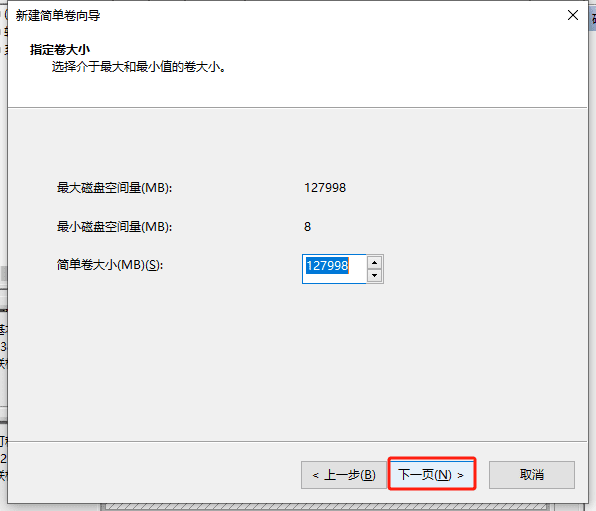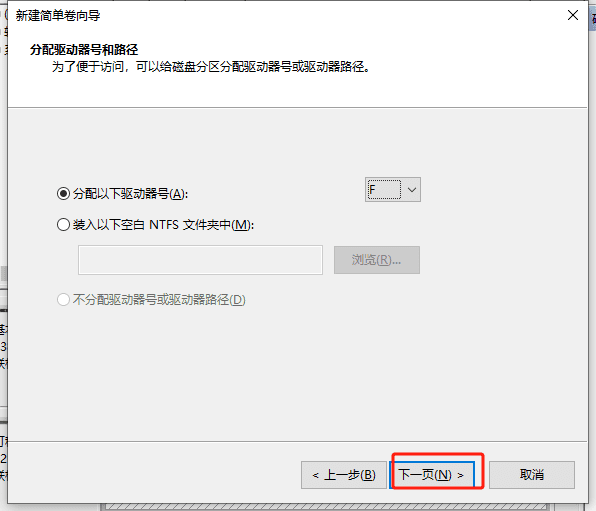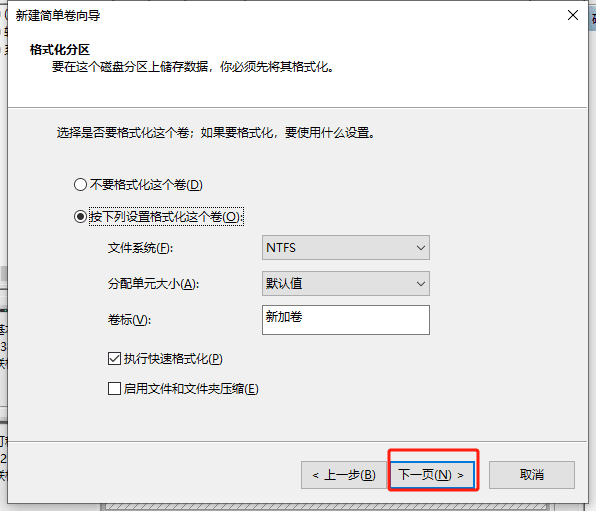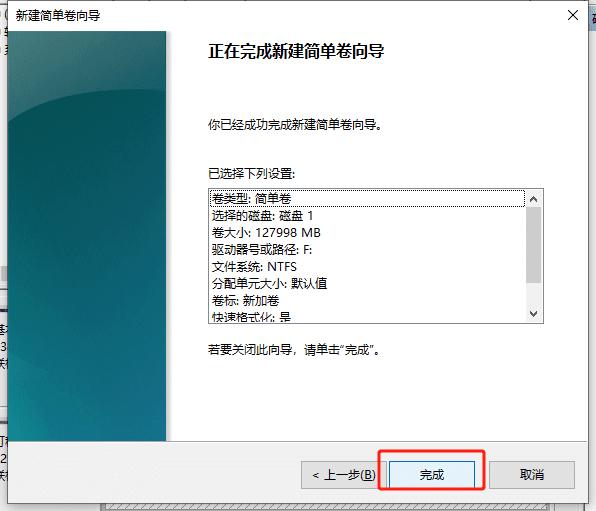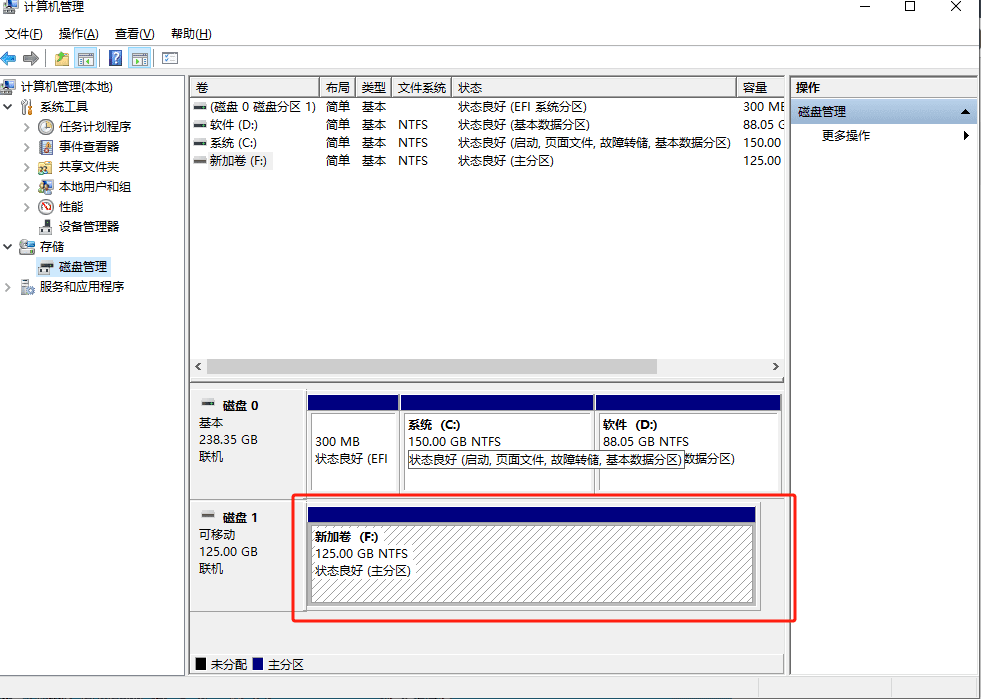Na die opening van dieindustriële paneel monteer rekenaaren as gebruikers die hardeskyfpartisies deur die 'My rekenaar' of 'Hierdie rekenaar'-koppelvlak bekyk, sal gebruikers vind dat die meganiese 1TB-hardeskyf wat daar moes gewees het, ontbreek, en net die C-skyf oorbly. Dit beteken gewoonlik dat die partisie-inligting van die hardeskyf nie korrek vertoon word nie, of die hardeskyf self word nie deur die stelsel herken nie.
industriële paneel monteer rekenaar geen hardeskyf oplossing
Idee: In Skyfbestuur - kies die hardeskyf om te formateer en dit sal behoorlik vertoon word.
1. Skep 'n nuwe eenvoudige volume
Eerstens, vind 'My rekenaar' of 'Hierdie rekenaar'-ikoon op die lessenaar van die industriële paneelmonteer rekenaar, regskliek daarop en kies 'Bestuur' opsie. opsie. Sodra jy in die rekenaarbestuurskoppelvlak is, vind die 'Disk Management'-opsie in die linkerkieslys en klik daarop. In die Disk Management-koppelvlak sal jy al die skywe in jou rekenaar sien. Vind die hardeskyf waaraan jy moet werk, klik met die rechtermuisknop op die vrye deel van die hardeskyf en kies dan 'Nuwe eenvoudige volume'-opsie.
2. Voer die New Simple Volume Wizard in
Nadat u 'New Simple Volume' in die industriële paneelmonteer rekenaar gekies het, sal die 'New Simple Volume Wizard'-venster verskyn. In hierdie venster, klik 'Volgende' om voort te gaan.
3. Spesifiseer die volumegrootte-instellings
In die volgende stap moet u die volumegrootte spesifiseer. Op die 'Eenvoudige volumegrootte'-skerm, verander die verstekwaarde na 127998 (in MB). Nadat u bevestig het dat daar geen foute is nie, klik 'Volgende' om voort te gaan.
4. Toewysing van pad F
Op die 'Wys dryfletter en pad toe'-bladsy, moet jy 'n dryfletter vir die nuutgeskepte volume kies. Kies die letter 'F' in die aftreklys om seker te maak dat daar geen botsings met ander volumes is nie. Klik dan op Volgende.
5. Merk 'Voer 'n vinnige formatering uit'.
Op die Formateer partisie-bladsy, merk die 'Formateer hierdie volume (O) met die volgende instellings'-opsie en maak seker dat 'Voer 'n vinnige formaat uit' gekies is. Dit sal die volume vinnig formateer en gereed maak vir databerging. Nadat u die formateringsmetode gekies het, klik op 'Volgende'.
6. Wanneer jy klaar is, gaan voort na 'Volgende'.
Maak in die laaste stap seker dat al die instellings korrek is en klik op die 'Voltooi'-knoppie. Op hierdie stadium sal die stelsel begin om die nuwe volume te skep en te formateer. Sodra die operasie voltooi is, sal jou nuwe volume in My rekenaar verskyn en as F-skyf vertoon word.